Velikokrat uporabljamo zaporedna števila za organiziranje velikih nizov podatkov. Namesto da ročno vnašate številke poleg podatkov, lahko za izvedbo te naloge preprosto uporabite funkcijo SEQUENCE.
Je izredno enostavna funkcija, ki omogoča gnezdenje, kar pomeni, da ste lahko kreativni s formulo in izvajate številne druge zapletene izračune, s čimer prihranite veliko časa in frustracij.
Ta članek obravnava sintaksi za to formulo in nekaj primerov, ki vam bodo pomagali bolje razumeti, kako deluje ta formula. Torej, preberite, da boste obvladali funkcijo SEQUENCE v Google Preglednicah.
Kaj je SEQUENCE v Google Preglednicah?
SEQUENCE je funkcija, ki samodejno izpolni celice v Google Preglednicah odvisno od parametrov, ki jih navedete v formuli. Deluje tako, da zaporedno šteje od mesta, kjer mu poveste, v vse celice, ki jih določite. Vsaka celica mora vsebovati edinstvene vrednosti, kar bo olajšalo izdelavo določenih vrst preglednic.
Funkcijo najdete tako, da se pomaknete na Vstavi > Funkcija > Matematika. Da bi bolje razumeli, se poglobimo v bistvo delovanja funkcije.
Sintaksa SEQUENCE v Google Preglednicah
Formula za SEQUENCE uporablja štiri argumente, od katerih so trije neobvezni. Tukaj je formula za SEQUENCE v Google Preglednicah:
=SEQUENCE(vrstica, stolpec, začetek, korak)
Tukaj je, kaj predstavlja vsak od argumentov v tej formuli:
- vrstica: je obvezen argument, ki določa vrstice, ki jih morate vrniti
- stolpec: Ta neobvezni argument določa število stolpcev, ki jih želite vrniti. Če pustite prazno, bo matrika imela samo en stolpec.
- začetek: To je tudi izbirni argument, ki definira številko, s katero se začne zaporedje. Če ostane prazno, se za začetek zaporedja uporabi "1".
- korak: To je še en neobvezni argument, ki definira razliko med vsakim številom. Če pustite prazno, bo razlika med številkami v matriki 1.
Primeri funkcije SEQUENCE v Google Preglednicah
Pogled na sintakso formule nam daje osnovno idejo o uporabi funkcije. Vendar pa lahko pogled na formulo v akciji še izboljša vaše razumevanje. Tukaj je nekaj primerov formule SEQUENCE v Google Preglednicah, ki vam bodo v pomoč pri obvladovanju.
Zaporedje enega stolpca
To je najpogosteje uporabljena aplikacija SEQUENCE v preglednicah. Ustvari navpični seznam številk v enem stolpcu. Dolžina seznama je določena z vrstico argument, ki ga uporabljate. Tu so koraki, ki jih morate slediti, da zgradite zaporedje enega stolpca:
- Kliknite na celico, kamor želite vnesti formulo, A1 v primeru.
- Napišite začetek formule, ki je =SEQUENCE(
- Napišite število vrstic, ki jih želite ustvariti. V tem primeru pišemo 10.
- Zdaj vnesite zaključni oklepaj, da dokončate formulo.
- Pritisnite Vnesite za izvedbo formule.
V tem primeru je bil edini argument, ki smo ga morali definirati, število vrstic, v katerih smo želeli prikazati številke.
Enovrstno zaporedje
To je tudi še en razširjen scenarij uporabe funkcije SEQUENCE. Deluje podobno kot prejšnji primer in ustvari seznam številk od leve proti desni. Tukaj drugi argument definira dolžino seznama. Opazili boste, da morate za vrstico zaporedja ene vrstice nastaviti vrstico argument za "1" namesto številke celice, ki jo želite uporabiti.
Tu so koraki, ki jih morate upoštevati, da naredite zaporedje ene vrstice v Preglednicah:
- Kliknite celico, kamor želite vnesti formulo, in jo vnesite =SEQUENCE(
- Vnesite število vrstic, ki jih želite ustvariti. V tem primeru pišemo 1 kot prvi argument, saj želimo samo eno vrstico.
- Dodajte vejico in vnesite drugi argument, ki je število stolpcev, ki jih želite. V tem primeru pišemo 10.
- Tukaj ne potrebujemo dodatnih argumentov, zato formulo zaključimo z oklepajem.
- Pritisnite Vnesite izvesti
Kot smo že razpravljali, prvi vrstico argument je ključnega pomena za pisanje in formula ne bo delovala pravilno, če jo preskočite. Zdaj pa poglejmo, kaj se zgodi, če za argumente vrstice in stolpca uporabite različne številke.
2-dimenzionalni niz
V tem primeru bomo uporabili vse štiri argumente, da bomo v celoti prikazali formulo. Pretvarjajmo se, da želimo zaporedje, ki se bo začelo od 10 in segalo do 200 z razliko 10 med vsako številko. Svoje podatke želimo prikazati tudi v 4 vrsticah in 5 stolpcih. Za to morate slediti naslednjim korakom:
- Kliknite celico, kamor želite vnesti formulo. Prepričajte se, da je dovolj celic, da vsebujejo vrednosti za vrstice in stolpce.
- Vnesite =SEQUENCE(
- Zdaj vnesite prvi in drugi argument, deljeno z vejico. Prvi argument je 4, medtem ko je drugi 5 v tem primeru - 4 vrstice in 5 stolpcev.
- Poleg tega bomo uporabljali tudi začnite in korak prepir. Oba uporabljata vrednost 10 saj želimo začeti pri 10 in povečati tudi po 10.
- Na koncu dodajte zaključni nosilec in pritisnite Vnesite.
Datumski niz
Obstaja več pametnih načinov za uporabo te funkcije, kot je ugnezdenje druge funkcije v formulo SEQUENCE. Eden od načinov za to je ustvarjanje zaporedja datumov. To lahko storite s formulo DATE v formuli SEQUENCE. Za to morate slediti naslednjim korakom:
- Napiši =SEQUEENCE( v prazni celici, da zaženete formulo.
- Napiši vrstico in stolpec argumenti, deljeni z vejico. V našem primeru uporabljamo 12 za vrstico argument in 1 za stolpec.
- Zdaj moramo napisati začnite argument tukaj. Namesto tega začnemo pisati formulo datuma. V tem primeru pišemo DATUM(2022,1,1).
- Dodajte še vejico in vnesite korak prepir. V tem primeru je 1 imeti posamezne zaporedne dni. Če bi želeli delati tedne, lahko namesto tega vnesete 7.
- Na koncu dodajte zaključni nosilec in pritisnite Vnesite.
Format datuma, ki ste ga navajeni, ne boste takoj videli. Namesto tega boste videli zaporedje navidez naključnih številk. Če želite spremeniti številke v datume:
- Izberite celice s številkami in kliknite na Format.
- V spustnem meniju kliknite na Številka in potem Datum.
Ogledate si lahko tudi naš vodnik za Oblikovanje Google Preglednic če želite izvedeti več.
Zaključek SEQUENCE v Google Preglednicah
SEQUENCE je priročna funkcija Google Preglednic, ki vam prihrani čas pri izdelavi velikih preglednic. Čeprav smo uporabili majhne primere, da bi olajšali spremljanje, si je enostavno predstavljati, kako ta funkcija veliko olajša življenje tistim, ki morajo ustvariti velike zaporedne nize podatkov pogosto.
Kljub temu je SEQUENCE le začetek poenostavitve uporabe zbirke Google Suite. Obstaja veliko drugih trikov, ki vam prihranijo čas in trud.
10 nasvetov za Google Dokumente, ki vzamejo nekaj sekund in vam prihranijo čas
Preberite Naprej
Povezane teme
- Produktivnost
- Google Preglednice
O avtorju
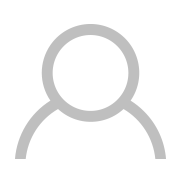
Naročite se na naše novice
Pridružite se našemu glasilu za tehnične nasvete, ocene, brezplačne e-knjige in ekskluzivne ponudbe!
Kliknite tukaj, da se naročite